چگونه یک شماره را در آیفون بلاک کنیم؟
- 27 اردیبهشت 1404
- 5
- زمان مطالعه : 6 دقیقه 31 ثانیه
به راحتی شمارهها را در آیفون بلاک و از تماسها و پیامهای مزاحم خودداری کنید.
برای این کار راههای متعددی وجود دارد. در این متن نحوه انجام این کار را توضیح میدهیم.مواقعی پیش میآید که ممکن است بخواهید یک مخاطب یا شمارهای را در آیفون به طور کامل بلاک نمایید و خیالتان راحت شود. مطلب شایعات مربوط به آیفون 15 را بخوانید.
چه بخواهید تماس یا پیامک کسی را بلاک نمایید، یا مخاطبی را در برنامههایی مانند واتس اپ و تلگرام بلاک نمایید، در این راهنما، به همه این موارد پرداخته خواهد شد.
بلاک کردن یک شماره در آیفون
بلاک کردن مخاطب از قسمت تماس های اخیر در آیفون
اگر اخیراً از شمارهای تماسی دریافت کردهاید و میخواهید آن را بلاک نمایید، در اینجا نحوه انجام این کار به طور مستقیم از صفحه recently received (تماسهای اخیر) در آیفون بیان شده است.
۱- برنامه Phone را در آیفون خود باز نمایید و سپس تب «Recents» را انتخاب کنید.
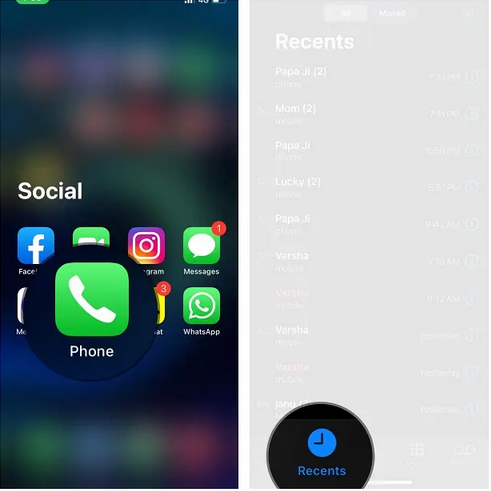
۲- اکنون شماره تلفنی را که میخواهید بلاک نمایید را پیدا نمایید و سپس روی دکمه اطلاعات «i» درست در کنار آن ضربه بزنید.
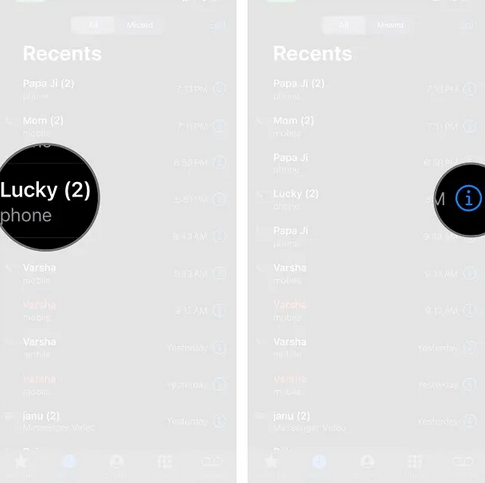
۳- پس از آن، روی Block this Caller ضربه بزنید و تایید نمایید.
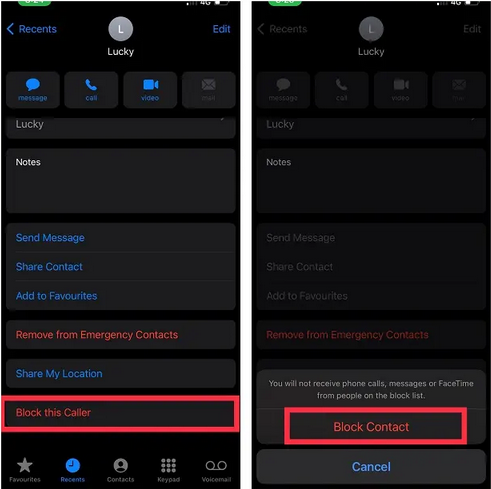
همچنین میتوانید یک مخاطب را با استفاده از تب Contactها در برنامه تلفن بلاک نمایید. برای انجام این کار، از تب Contacts -> یک مخاطب را انتخاب نمایید،و سپس بر روی Block this Caller -> Block Contact ضربه بزنید.
از این به بعد، دیگر از شماره یا مخاطبی که بلاک کردهاید، تماس تلفنی، پیام یا FaceTime دریافت نخواهید کرد.
8 روش گرفتن اسکرین شات در آیفون را بخوانید.
یک شماره را با استفاده از برنامه Messages در آیفون بلاک نمایید.
اگر پیامهای زیادی از مخاطب یا شماره خاصی دریافت میکنید، میتوانید مستقیماً از داخل برنامه Messages بلاک نمایید. در اینجا مراحل انجام این کار بیان شده است.
۱- برنامه Messages را در دستگاه iOS خود راه اندازی نمایید.
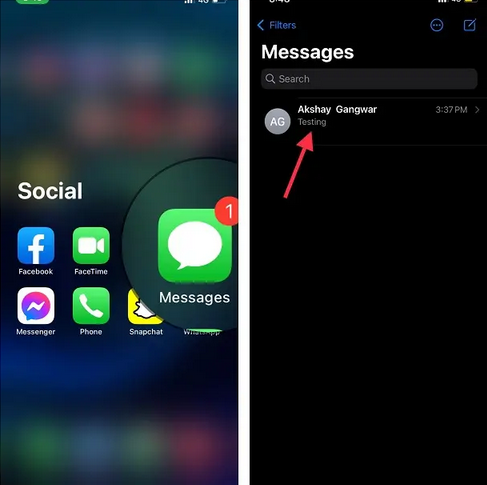
2- به the person/chat thread که میخواهید بلاک نمایید بروید.
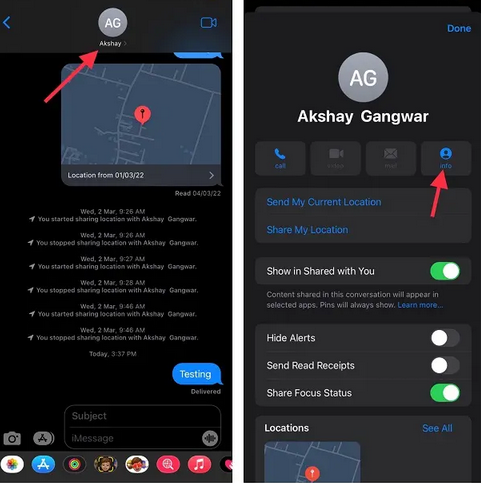
3- سپس روی گزینه Block this Caller در پایین ضربه بزنید. و سپس با زدن ضربه روی Block Contact در منوی باز شده، آن را تأیید نمایید.
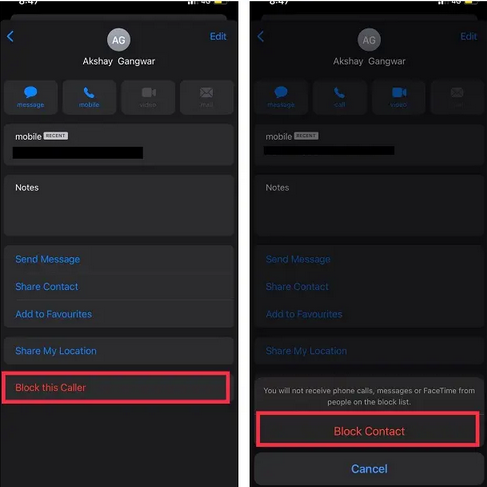
با استفاده از برنامه Settings در آیفون، شمارهها را بلاک نمایید.
ممکن است این وضعیت برای اکثر افراد پیش نیاید، اگر میخواهید بسیاری از مخاطبین را در آیفون خود مسدود نمایید، توصیه میکنم این کار را از طریق برنامه Settings انجام دهید. در اینجا نحوه انجام این کار آمده است. قبل از ادامه مطلب، نحوه فعال و غیرفعال کردن Location Services در آیفون را بخوانید.
۱- Settings را باز نمایید. سپس، روی Phone ضربه بزنید. همچنین میتوانید به برنامه Settings -> Messages / FaceTime / Mail بروید.
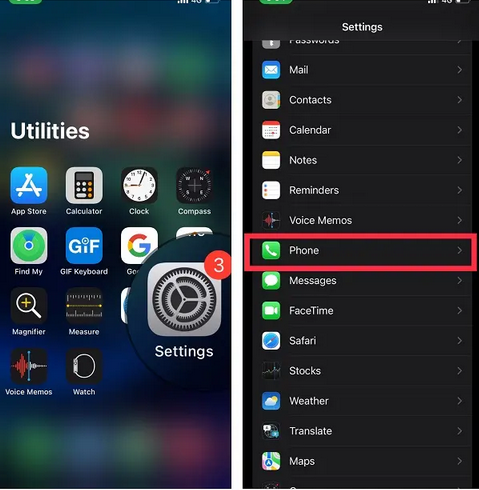
۲- اکنون روی Blocked Contacts ضربه بزنید.
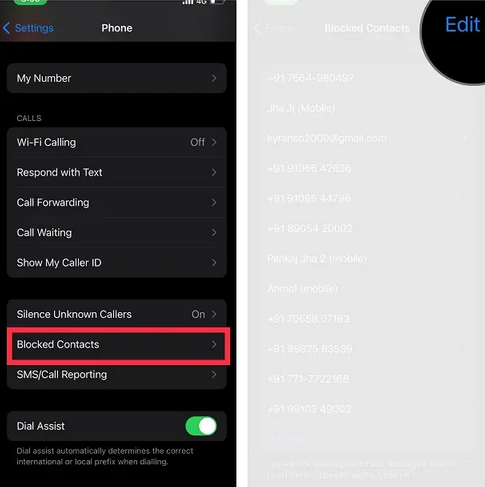
۳- در مرحله بعد، روی Add New ضربه بزنید و سپس مخاطبی را که میخواهید بلاک نمایید را در address book انتخاب نمایید. با این کار مخاطب انتخاب شده به لیست blocked contacts اضافه میشود. برای بلاک کردن مخاطبین بیشتر، میتوانید همین مرحله را تکرار نمایید.
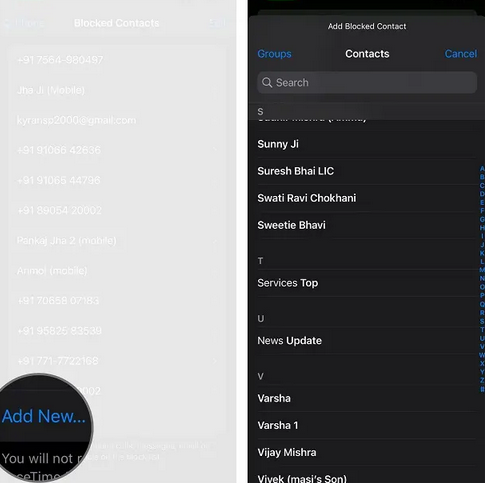
مسدود کردن چندین شماره تلفن در iOS با استفاده از این روش سریع تر است.
نحوه آنبلاک کردن شماره ها در آیفون و مدیریت بلاک لیست آن
iOS فهرست دقیقی از شمارهها بلاک شده را ارائه و امکان مدیریت آن را نیز میدهد. لذا میتوانید مخاطبین بلاک شده را ردیابی و آنبلاک نمایید.
۱- برای شروع، برنامه Settings را در دستگاه iOS خود راه اندازی نمایید و Phone را انتخاب نمایید.
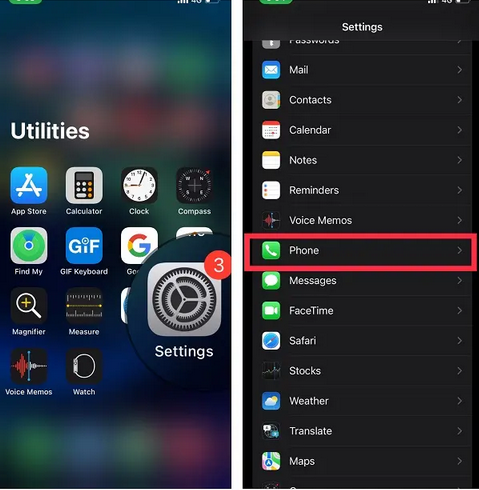
۲- کمی به پایین اسکرول نمایید و گزینه Blocked Contacts را انتخاب نمایید. سپس روی Edit در سمت راست بالای صفحه ضربه بزنید.
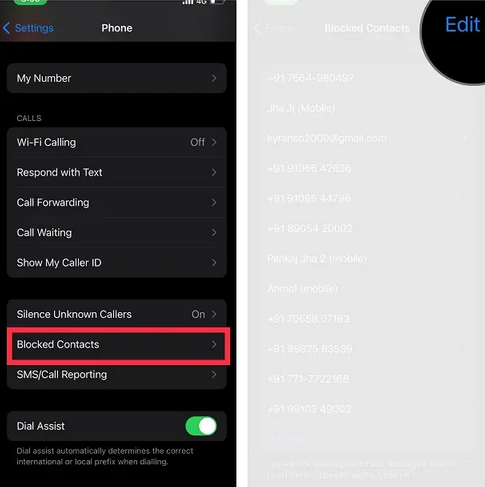
۳- سپس روی دکمه قرمز رنگ «-» در سمت چپ، مخاطبی که میخواهید unblock نمایید ضربه بزنید و آن را انتخاب نمایید. در پایان، روی Done در سمت راست بالای صفحه ضربه بزنید تا تمام شود.
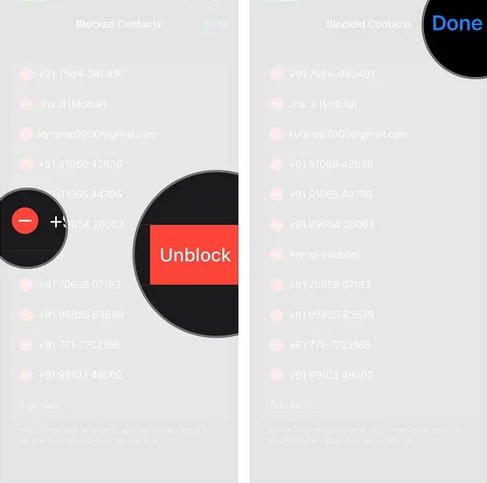
اگر به اشتباه، مخاطبی را از آیفون حذف کردید، مطلب نحوه بازیابی مخاطبین حذف شده آیفون از طریق Icloud به شما کمک خواهد کرد.
مخاطبین را در واتساپ بلاک نمایید.
اگر میخواهید از دریافت پیام افراد مزاحم در واتساپ جلوگیری نمایید، در اینجا نحوه بلاک کردن آن در iOS آورده شده است.
۱- ابتدا واتساپ را در آیفون خود باز نمایید. سپس، مخاطبی را که میخواهید بلاک شود انتخاب نمایید و روی آن ضربه بزنید.
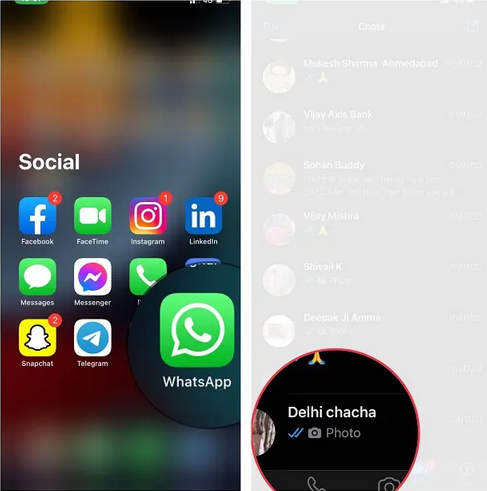
۲- سپس به پایین اسکرول نمایید و روی Block Contact ضربه بزنید. فراموش نکنید که برای تأیید نهایی بر روی Block در پنجره باز شده ضربه بزنید.
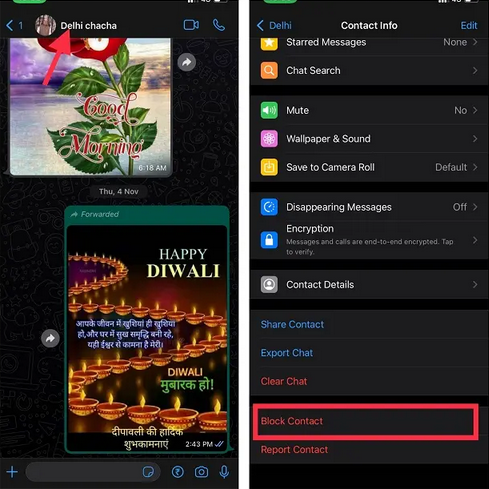
بخوانید: چگونه آنلاین بودن خود را در واتساپ مخفی کنیم؟
مخاطبین را در Signal بلاک نمایید.
برای Block کردن مخاطبین در Signal مراحل ذیل را انجام دهید
۱- برنامه Signal را در دستگاه iOS خود باز نمایید و روی مخاطب مورد نظر ضربه بزنید.
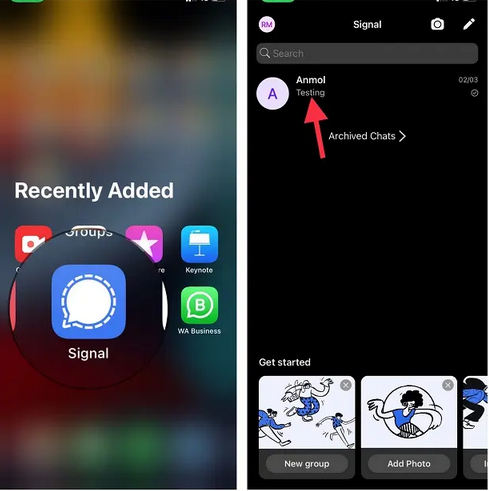
۲- روی اسم کاربر در بالا ضربه بزنید. سپس، Block User را انتخاب و تایید نمایید.
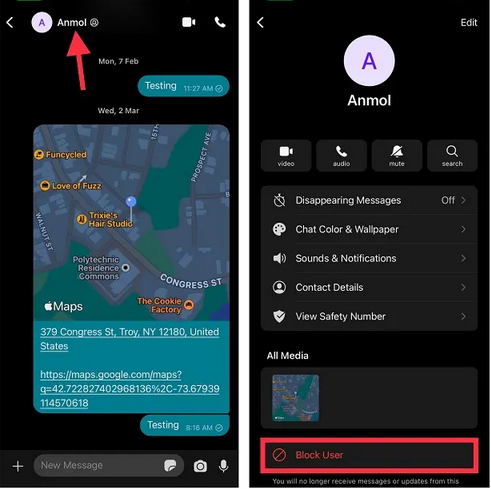
Signal دارای ویژگیهای زیادی میباشد.
بخوانید: چگونه بفهمیم کسی ما را در اینستاگرام بلاک کرده است؟
بلاک کردن مخاطبین در تلگرام آیفون
برنامه تلگرام از بلاک کردن شماره در آیفون پشتیبانی میکند، اما به اندازه سایر برنامهها، قابل مشاهده نیست. در ادامه نحوه مسدود کردن مخاطب در تلگرام آمده است.
۱- برای شروع، اپلیکیشن تلگرام را در آیفون باز نمایید. سپس، مخاطبی که میخواهید در لیست بلاک باشد را انتخاب نمایید.

۲- روی نام شخص در بالای صفحه ضربه بزنید. اکنون، روی دکمه «more» (نماد سه نقطه) ضربه بزنید.
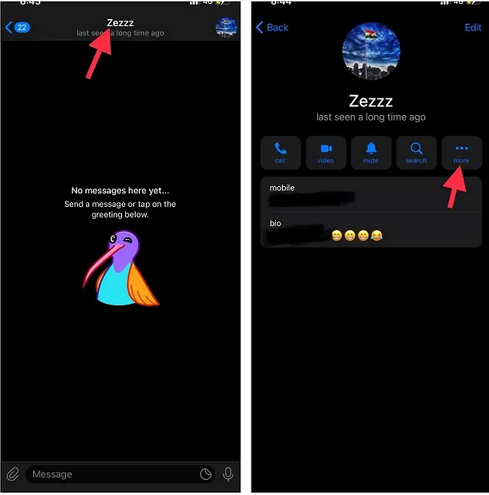
۳- سپس، Block User را در منوی باز شده انتخاب نمایید. هنگامی که پیام تأیید ظاهر شد، روی Block در منوی Name ضربه بزنید.

منبع مقاله: beebom
جهت دریافت هرگونه مشاوره در خصوص تعمیرات
موبایل و لپ تاپ خود فرم ذیل را تکمیل نمایید. همکاران ما به زودی با شما تماس
خواهند گرفت.
-

-

باقر ، 21 دی 1402
عالی بود
-

زهرا ، 21 دی 1402
اگه کسی رو بلاک کنیم و آن شخص به ما زنگ بزنه مثل گوشی های اندروید میس کالش میوفته؟
-

کارشناس پاسخگو 1 ، 24 دی 1402
سلام هدف از بلاک کردن عدم دریافت هرگونه پیام و تماس هستش، اگر میس کال میگیرید، ممکن هستش که در روند بلاک مشکلی بوده باشه.
-
-

الناز ، 21 دی 1402
ویدیو آموزشی ازش میزارید؟؟
-

بهروز ، 21 دی 1402
عااااااااااالی





































دایان ، 25 دی 1402
مرسی دیگه داشتم کلافه میشدم